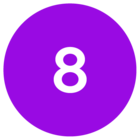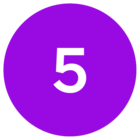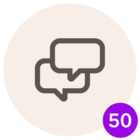Itselläni ei ole enää Telian sähköpostitilejä, mutta kaveria pitäisi auttaa saamaan parikin inet-sähköpostisosoitetta toimimaan parissakin Windows 10 tietokoneessa käyttöjärjestelmän Sähköpostiohjelmassa. Yrityksestä huolimatta en kunnollista ohjetta ole löytänyt, vaikka ajattelen sellaisen tietenkin olevan jo olemassa.
Sen olen huomannut, että Windows 10 Sähköpostiohjelmassa Asetuksissa
'Hallitse tilejä' -> '+ Lisää tili' valinnan tuomaa ikkunaa on vieritettävä, että saa 'Lisäasetukset' valinnan nähtäville ja se valitaan. Edelleen valitaan 'Internet-sähköposti'.
Kysymys kuuluu, mitä on kuhunkin lomakekohtaan Telian tilistä täytettävä.
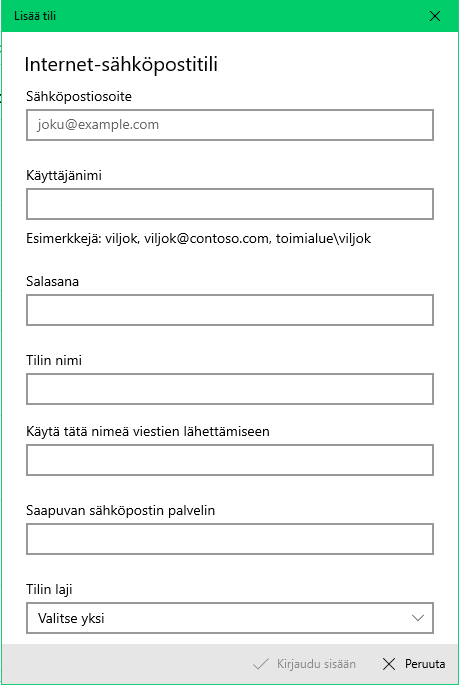
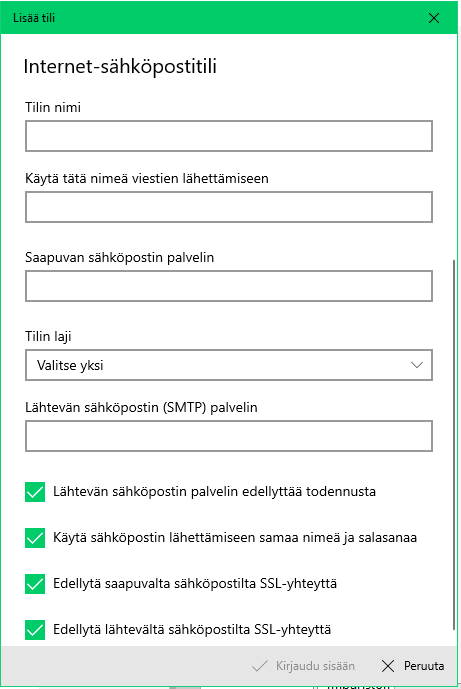
Puutteistaan huolimatta tämä Win10 Sähköposti lienee nykyään eniten käytettyjä sähköpostiohjelmia.